win7 は Microsoft の最も古典的なコンピュータ オペレーティング システムです。win11 に更新されましたが、多くのユーザーは依然として win7 を使用することを主張しています。win7 の環境変数をどこに設定するかを知りたがっている友人もいます。教えましょう。

win7 の環境変数を設定する場所
1. まず、デスクトップ上でマウスを見つけて右クリックし、[コンピューター] [ [プロパティ] で操作する 1 つの項目。

#2. 次に、表示される [プロパティ] インターフェイスで、[システムの詳細設定] オプションをクリックする必要があります。

この後、いわゆる [システム プロパティ] インターフェイスという新しいページがポップアップ表示されます。このインターフェースで [環境変数] ボタンを見つけてクリックし、次のステップに進みます

4. [新規] という名前のボタンが表示されます。 [ユーザー] [システム] 変数の 2 つの変数タイプから選択できます。個人のニーズに応じて、適切な変数タイプを選択してください。
PS: その後の調整や削除を容易にするために、自分のコンピュータ上でもユーザー変数を使用することを選択してください

ステップ 5 、ポップアップを開きます[新規] ウィンドウで [JAVA_HOME] と入力し、特定のパス [E:\ProgramFiles(x86)\Java\jdk1.8.0_60] を入力します (これは単なるパスの例です。実際の状況に応じて Java を入力してください)インストールディレクトリ)

#6. 次に、[classpath] という名前の新しい変数を再度作成します。その形式と大文字小文字は関係ありません。特定のパスは [.;%JAVA_HOME%lib;%JAVA_HOME%libtools.jar;%JAVA_HOME%jrelibrt.jar;%JAVA_HOME%libdt.jar;] です (ここにドットがあることを確認してください。この手順は非常に重要です)。 。
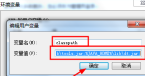
次に、pathという名前の変数名がある場合は、その後ろに対応するパスを追加してください。存在しない場合は、path という名前の新しい変数を作成し、次のパス [%;JAVA_HOME%bin;%JAVA_HOME%jrebin;]

8 を追加する必要があります。最後に、コマンド プロンプト ウィンドウ (dos インターフェイス) を開き、コマンド [java -version] を入力して Enter キーを押し、バージョン番号が正常に表示されれば、この設定は正常に完了しました。

これは、win7 の環境変数を設定するための具体的な方法です。必要なユーザーは、上記のプロセスに従うだけで済みます。各手順を慎重に実行してください。簡単に環境設定が完了します。 。
以上がWin7システムで環境変数を設定するにはどうすればよいですか? Win7の環境変数設定を詳しく解説の詳細内容です。詳細については、PHP 中国語 Web サイトの他の関連記事を参照してください。
 GOでネットワークの脆弱性スキャナーを構築しますApr 01, 2025 am 08:27 AM
GOでネットワークの脆弱性スキャナーを構築しますApr 01, 2025 am 08:27 AMこのGOベースのネットワーク脆弱性スキャナーは、潜在的なセキュリティの弱点を効率的に識別します。 Goの同時機能機能を速度で活用し、サービスの検出と脆弱性のマッチングが含まれます。その能力と倫理を探りましょう
 2025年のトップ10のベスト無料バックリンクチェッカーツールMar 21, 2025 am 08:28 AM
2025年のトップ10のベスト無料バックリンクチェッカーツールMar 21, 2025 am 08:28 AMウェブサイトの構築は最初のステップに過ぎません:SEOとバックリンクの重要性 ウェブサイトを構築することは、それを貴重なマーケティング資産に変換するための最初のステップにすぎません。検索エンジンでのWebサイトの可視性を向上させ、潜在的な顧客を引き付けるために、SEO最適化を行う必要があります。バックリンクは、ウェブサイトのランキングを改善するための鍵であり、Googleや他の検索エンジンにWebサイトの権限と信頼性を示しています。 すべてのバックリンクが有益であるわけではありません:有害なリンクを特定して回避する すべてのバックリンクが有益であるわけではありません。有害なリンクはあなたのランキングに害を及ぼす可能性があります。優れた無料のバックリンクチェックツールは、ウェブサイトへのリンクのソースを監視し、有害なリンクを思い出させます。さらに、競合他社のリンク戦略を分析し、それらから学ぶこともできます。 無料のバックリンクチェックツール:SEOインテリジェンスオフィサー
 Baiduの別の国の製品は、Deepseekに接続されていますか?Mar 12, 2025 pm 01:48 PM
Baiduの別の国の製品は、Deepseekに接続されていますか?Mar 12, 2025 pm 01:48 PMDeepSeek-R1はBaidu LibraryとNetDiskを支援します。深い思考と行動の完璧な統合は、わずか1か月で多くのプラットフォームに迅速に統合されました。大胆な戦略的レイアウトにより、BaiduはDeepSeekをサードパーティモデルのパートナーとして統合し、それをそのエコシステムに統合します。これは、「ビッグモデル検索」の生態学的戦略の大きな進歩を示しています。 Baidu SearchとWenxin Intelligent Intelligent Platformは、DeepSeekおよびWenxin Bigモデルの深い検索関数に最初に接続し、ユーザーに無料のAI検索エクスペリエンスを提供します。同時に、「Baiduに行くときにあなたが知っている」という古典的なスローガンとBaiduアプリの新しいバージョンは、WenxinのBig ModelとDeepseekの機能も統合し、「AI検索」と「ワイドネットワーク情報の改良」を起動します。
 Deepseekへの最初のAndroidアクセスの背後:女性の力を見るMar 12, 2025 pm 12:27 PM
Deepseekへの最初のAndroidアクセスの背後:女性の力を見るMar 12, 2025 pm 12:27 PMAIの分野での中国の女性の技術力の台頭:Deepseekの女性の技術分野への貢献とのコラボレーションの背後にある物語は、ますます重要になっています。中国の科学技術省からのデータは、女性科学技術労働者の数が巨大であり、AIアルゴリズムの開発においてユニークな社会的価値感度を示していることを示しています。この記事では、携帯電話の名誉に焦点を当て、その背後にある女性チームの強さを探り、Deepseek Bigモデルに最初に接続し、技術の進歩を促進し、技術開発の価値座標系を再構築する方法を示します。 2024年2月8日、Honorは、Deepseek-R1 FullbloodバージョンのBig Modelを正式に立ち上げ、Android Campで最初のメーカーになり、Deepseekに接続し、ユーザーから熱狂的な反応を喚起しました。この成功の背後にある女性チームメンバーは、製品の決定、技術的なブレークスルー、ユーザーを行っています
 Deepseekの「驚くべき」利益:理論的利益率は545%です!Mar 12, 2025 pm 12:21 PM
Deepseekの「驚くべき」利益:理論的利益率は545%です!Mar 12, 2025 pm 12:21 PMDeepseekはZhihuに関する技術記事をリリースし、Deepseek-V3/R1推論システムを詳細に導入し、初めて主要な財務データを開示し、業界の注目を集めました。この記事は、システムの毎日のコストの利益率が545%に高いことを示しており、グローバルなAIビッグモデルの利益の新たな高値を設定しています。 Deepseekの低コスト戦略は、市場競争において有利になります。モデルトレーニングのコストは同様の製品の1%から5%であり、V3モデルトレーニングのコストはわずか5576百万米ドルであり、競合他社のコストよりもはるかに低くなっています。一方、R1のAPI価格設定は、Openaio3-Miniの1/7〜1/2です。これらのデータは、DeepSeekテクノロジールートの商業的実現可能性を証明し、AIモデルの効率的な収益性も確立します。
 Mideaは、最初のDeepSeekエアコンを起動します。AIVoiceInteractionは400,000コマンドを達成できます!Mar 12, 2025 pm 12:18 PM
Mideaは、最初のDeepSeekエアコンを起動します。AIVoiceInteractionは400,000コマンドを達成できます!Mar 12, 2025 pm 12:18 PMMideaは、Deepseek Big Model -Midea Fresh and Clean Air Machine T6を装備した最初のエアコンをリリースします。このエアコンには、環境に応じて温度、湿度、風速などのパラメーターをインテリジェントに調整できる、高度な空気インテリジェントな駆動システムが装備されています。さらに重要なことは、DeepSeek Big Modelを統合し、400,000を超えるAI Voiceコマンドをサポートすることです。 Mideaの動きは、業界での激しい議論を引き起こし、特に白物と大規模なモデルを組み合わせることの重要性を懸念しています。従来のエアコンの単純な温度設定とは異なり、Midea Fresh and Clean Air Machine T6は、より複雑で曖昧な指示を理解し、家庭環境に従って湿度をインテリジェントに調整し、ユーザーエクスペリエンスを大幅に改善します。


ホットAIツール

Undresser.AI Undress
リアルなヌード写真を作成する AI 搭載アプリ

AI Clothes Remover
写真から衣服を削除するオンライン AI ツール。

Undress AI Tool
脱衣画像を無料で

Clothoff.io
AI衣類リムーバー

AI Hentai Generator
AIヘンタイを無料で生成します。

人気の記事

ホットツール

Dreamweaver Mac版
ビジュアル Web 開発ツール

EditPlus 中国語クラック版
サイズが小さく、構文の強調表示、コード プロンプト機能はサポートされていません

WebStorm Mac版
便利なJavaScript開発ツール

SAP NetWeaver Server Adapter for Eclipse
Eclipse を SAP NetWeaver アプリケーション サーバーと統合します。

SublimeText3 Mac版
神レベルのコード編集ソフト(SublimeText3)






